از طریق منوی جستجو مطلب مورد نظر خود در وبلاگ را به سرعت پیدا کنید
روش رفع خطای upload_max_filesize در وردپرس
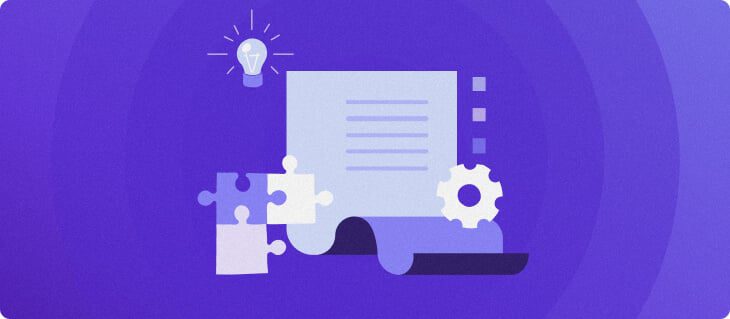
سرفصلهای مطلب
اکثر ارائه دهندگان میزبانی محدودیت هایی را برای حافظه PHP تعیین شده برای اجرای برنامه ها و اسکریپت ها تعیین می کنند. فایل آپلود شده از دستور upload_max_filesize در php.ini بیشتر است خطایی است که رخ می دهد روی سایت وردپرس خود را هنگامی که فایلی را آپلود می کنید که از محدودیت های تعیین شده توسط وب سرور شما فراتر می رود.
هر چقدر هم که این خطا ترسناک به نظر برسد، راه حل ها بسیار ساده هستند. در این آموزش یاد می گیرید که چگونه این خطای وردپرس را با افزایش حد پیش فرض اشکال زدایی کنید upload_max_filesize از طریق چند روش
روش رفع خطای upload_max_filesize
راه حل، همانطور که ممکن است حدس زده باشید، شامل افزایش حد پیش فرض است upload_max_filesize. بیایید به آن بپردازیم و ببینیم چه اقداماتی می توانیم برای رفع این خطای وردپرس انجام دهیم.
روش 1. ویرایش فایل htaccess
سریع ترین راه حل برای فایل آپلود شده از دستور upload_max_filesize در php.ini بیشتر است خطا افزایش محدودیت منابع PHP شما با تغییر دادن آن است htaccess فایل. در اینجا روش انجام آن آمده است:
- وارد hPanel شوید و به آن بروید مدیر فایل در داشبورد بخش.

2. را بیابید htaccess فایل داخل public_html دایرکتوری و کلیک راست کنید ویرایش کنید.
3. خط زیر را در پایین فایل اضافه کنید:
php_value upload_max_filesize 256M
سپس صرفه جویی تغییرات.
خودشه! افزایش upload_max_filesize مقدار باید به طور خودکار خطا را برطرف کند.
نکته حرفه ای
تا زمانی که ارائه دهندگان میزبانی وب شما از آن پشتیبانی می کنند، محدودیت های PHP را به هر مقدار دلخواه تنظیم کنید. همچنین می توانید حداکثر محدودیت های موجود را با بررسی اطلاعات PHP وب سایت خود تعیین کنید.
روش 2. ویرایش فایل wp-config.php
راه دیگری برای خلاص شدن از شر فایل آپلود شده بیش از دستور upload_max_filesize در خطای php.ini با بهینه سازی است wp-config.php فایلی که در دایرکتوری ریشه شما قرار دارد.
تنها کاری که باید انجام دهید این است که وارد hPanel شوید و به آن دسترسی داشته باشید public_html برای ویرایش wp_config.php فایل. خط زیر را قبل از «همین که، ویرایش را متوقف کنید» اضافه کنید! انتشار مبارک» خط:
@ini_set('upload_max_size' , '256M' );
اکنون صرفه جویی فایل، مرورگر وب خود را تازه کنید و دوباره آپلود کنید!
روش 3. به روز رسانی php.ini برای رفع خطای upload_max_filesize
اگر از نزدیک به آن نگاه کنید فایل آپلود شده از دستور upload_max_filesize در php.ini فراتر می رود پیغام خطا، با خیال راحت می توانیم فرض کنیم که ربطی به آن دارد php.ini، فایلی که تمام متغیرهای مرتبط با PHP را در خود نگه می دارد.
اگر از میزبانی وب اشتراکی استفاده می کنید هاستینگer، از جمله میزبانی سایت وردپرس، همه محدودیت ها در حال حاضر در حداکثر مقدار برای راحتی کاربر هستند. در نتیجه امکان تغییر وجود ندارد php.ini.
با این حال، همیشه می توانید تنظیمات PHP خود را از طریق تغییر دهید پیکربندی پی اچ پی ابزار روی در صورت تمایل hPanel
اگر از VPS یا پلتفرم دیگری استفاده میکنید، میتوانید بهروزرسانی را امتحان کنید php.ini برای رفع خطا در اینجا چیزی است که شما باید انجام دهید:
- به سمت خود حرکت کنید php.ini فایل و ویرایش کنید اگر نمی توانید آن را پیدا کنید، از ارائه دهندگان هاست خود کمک بخواهید.
- upload_max_filesize را پیدا کنید و با تغییر تعداد آن را افزایش دهید. همچنین میتوانید چند محدودیت دیگر را افزایش دهید، همانطور که در زیر نشان داده شده است:
upload_max_filesize = 256M
post_max_size = 256M
memory_limit = 512M
max_execution_time = 180 - فایل را ذخیره کنید، و تمام. خطا دیگر نباید رخ دهد.
روش 4. ایجاد تغییرات در تنظیمات PHP روی hPanel
برای هاستینگer کلاینت ها، تغییر تنظیمات PHP آسان تر نمی شود. هاستینگer یک ابزار سفارشی برای ویرایش و تنظیم تنظیمات PHP حساب میزبانی شما ارائه می دهد.
وارد hPanel شوید و وارد شوید پیکربندی پی اچ پی زیر پیشرفته.


سپس، به گزینه های PHP منو و پایین اسکرول کنید تا پیدا کنید uploadMaxFilesize ردیف کنید و در صورت نیاز تغییراتی ایجاد کنید.


روش 5. تماس با پشتیبانی مشتری برای رفع خطای upload_max_filesize
اگر هیچ یک از گزینه های بالا این خطا را برطرف نکرد، با تیم پشتیبانی میزبانی وب خود تماس بگیرید.
شرایط را توضیح دهید و به آنها اطلاع دهید که چه اقداماتی برای رفع خطای وردپرس انجام داده اید، و امیدواریم که آنها مشکل را برای شما حل کنند.
اگر شما یک هاستینگer مشتری، نمایندگان موفقیت مشتری ما آماده کمک به شما هستند 24/7 از طریق ویژگی چت زنده ما. وارد hPanel شوید و به ویژگی چت در سمت راست پایین داشبورد خود دسترسی پیدا کنید.
نتیجه
در این آموزش پنج راه مختلف برای رفع مشکل را یاد گرفته اید فایل آپلود شده از دستور upload_max_filesize در php.ini فراتر می رود خطا در وردپرس در اینجا یک جمع بندی سریع آمده است:
- افزایش upload_max_filesize و سایر مقادیر PHP از طریق htaccess فایل
- تنظیم upload_max_filesize بالاتر از طریق wp-config.php فایل
- ویرایش php.ini فایل برای افزایش upload_max_filesize
- ویرایش و تنظیم تنظیمات PHP از طریق پیکربندی پی اچ پی ویژگی روی hPanel
- برای کمک با ارائه دهندگان هاست خود تماس بگیرید
آسان است، درست است؟ اگر سؤال یا پیشنهادی دارید، دریغ نکنید که در زیر نظر دهید!
روش حل سایر خطاهای وردپرس را بیاموزید
روش رفع خطای «به طور خلاصه برای نگهداری برنامه ریزی شده در دسترس نیست».
روش رفع خطای زمانبندی از دست رفته در وردپرس
روش رفع محتوای ترکیبی روی وردپرس
روش تعمیر لینک های شکسته روی وردپرس
چگونه خطای 404 وردپرس را حل کنیم
روش حل عدم ارسال ایمیل وردپرس
لطفا در صورت وجود مشکل در متن یا مفهوم نبودن توضیحات، از طریق دکمه گزارش نوشتار یا درج نظر روی این مطلب ما را از جزییات مشکل مشاهده شده مطلع کنید تا به آن رسیدگی کنیم
زمان انتشار: 1402-12-30 19:00:04



